Plesk 擴展
備註: 該主題主要闡述 Plesk Onyx 17.0 版本中的擴展目錄的相關情況。如果您正運行Plesk Onyx 17.5 或更新版本,請參閱 擴展目錄 部分。
使用額外的擴展是擴展 Plesk 功能的另一種方式。擴展是由 Plesk 或協力廠商開發的功能元件。
可輕鬆地從 Plesk 安裝、移除和配置擴展(功能窗格中的 擴展 項)。
若要安裝 Plesk 合作夥伴提供的其它擴展,請轉入 擴展 > 擴展目錄 ,或連接 plesk.com/extensions 網站。您可以禁止安裝某個擴展。
您還可以上傳不包括在擴展目錄中的其它擴展(以 zip 存儲的形式)。
欲瞭解安裝 Plesk 擴展的資訊請參閱 部署指南 中的 安裝 Plesk 擴展 小節。
擴展目錄
Plesk UI 中的擴展目錄( 擴展 > 擴展目錄 )可通過 plesk.com/extensions 進入。該目錄包含了 Plesk 和其合作夥伴提供的擴展,其中有病毒防護軟體、高級備份方案,等等。
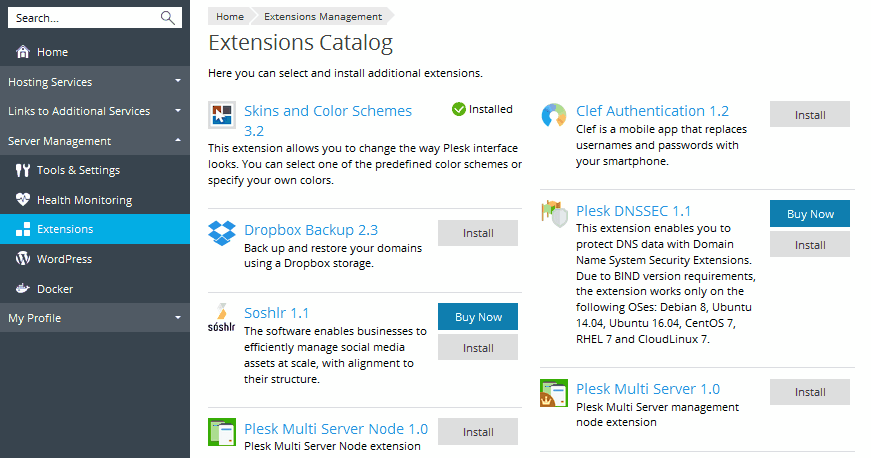
您可以禁用擴展目錄並從 Plesk GUI 移除 擴展目錄 按鈕。進行此操作,需添加以下行至 panel.ini 文件:
[extensions]
catalog.enabled = off
Plesk 安裝程式
可直接通過 Plesk 安裝程式從 Plesk 擴展 (位於 工具與設定 > 更新與升級 > 添加/移除組件 )安裝大量擴展。Plesk 每次升級都會檢查通過 Plesk 安裝程式安裝的擴展。擴展有更新時會自動更新,會移除與正安裝的 Plesk 版本不相容的擴展。
設定自動升級擴展
若要啟用或禁用自動升級 Plesk 擴展,請進入 擴展 > 設定 並選擇 自動升級 Plesk 擴展 。
另外一種方式是使用 server_pref 命令列工具。若要禁用自動升級,請運行:
plesk bin server_pref --update -disable-upgrade-extensions true
若要啟用自動升級,請運行:
plesk bin server_pref --update -disable-upgrade-extensions false
Plesk 會運行檢查升級和自動安裝的維護任務。該任務每週運行一次。如果您想要在上一次檢查過一周時手動升級擴展,請使用 擴展 > 設定 中相應的連結。
保持已安裝的軟體處於更新狀態非常重要。在 Plesk 升級的過程中,也會檢查所有已安裝的擴展看是否可升級,同時會自動升級所有可升級的擴展。
某些擴展可能會與最新的 Plesk 版本不相容而在升級後停止工作,甚至會干擾 Plesk 的操作。因此,在升級 Plesk 的過程中會檢查所有已安裝的擴展,檢查其與 Plesk 正安裝的版本是否相容。所有不相容的擴展會被自動禁用。
手動檢查擴展升級
若要手動檢查已安裝的擴展是否可升級,請進入 擴展 > 設定 點按 現在檢查升級 中查看。
如何禁止安裝擴展
若要禁止安裝一個或多個擴展,可在 panel.ini 檔中列出這些擴展的別名。例如:
[extensions]
blacklist = "nat, aast-apf, dropbox-backup, route53"
若要查找某個擴展的別名,請參閱擴展目錄 (plesk.com/extensions). 別名會以擴展URL的一部分顯示。每個 URL 都會遵循以下模式: https://plesk.com/extensions/<package-name> ,其中 <package-name> 是別名。
nat :啟用和禁用擴展
若要禁用一個或多個已安裝的擴展,請選擇相應的核取方塊,並點按 禁用 。已被禁用的擴展會被標記 
若要啟用一個或多個已安裝但是已被禁用的擴展,請選擇相應的核取方塊,並點按 啟用 。
啟用擴展轉售
擴展目錄中的某些擴展功能需要付費許可證才能使用。可以從Plesk 介面點按 即刻購買 來購買這些許可證。

默認當 Plesk 管理員點按該按鈕時,會進入到 Plesk 線上商店(通常,該 URL 以 https://go.plesk.com/ 開頭),他們可在此次完成購買流程。但是,如果您想要在您的線上商店中出售擴展許可證,可更改URL。
若要更改在 「即刻購買」 連結中使用的線上網店的 URL位址,請添加以下行到 panel.ini 文件:
[extensions]
buyUrl = "https://shop.com"
其中」shop.com」 是線上商店的域名。